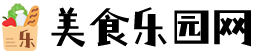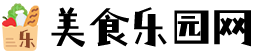PPT 配色完美攻克指南
推荐神器一
ColorClaim – 治愈你的颜色选择困难症
ColorClaim 是由设计大神 Tobias van Schneider 创建的,他将自己从 2012 年做的上百种项目配色方案汇总在一起,ColorClaim 最初是为他自己创建的,每次作品中有新的配色方案,他便保存为 JPG 图片,多年来重复这个过程,形成了自己的色彩库。
后来他认为这个色彩库能够为其他设计师也提供一些帮助,于是将它公开。
毕竟是大神的作品使用过的并珍藏的配色方案,实用性非常强!
这可是哥布林个人最喜欢的配色网站之一
图片作者及来源:@vanschneider (打开需备梯子)
网站中的配色方案展示也和一般的配色网不一样,非常特别
每个方案只有 2 到 3 个(最多)颜色,作者将这些颜色组成一个很微妙的背景颜色,一个高亮度的,一个高对比度的,很少再增加更多,甚至有时候更少。
作为一个选择困难症,这个真的是太治愈了。
如何使用到 PPT 中
一般,我会将配色方法的图片复制粘贴到 PPT 中,然后设置成主题色
习惯使用 iSlide 「色彩库」编辑工具直接取色
iSlide 「取色器」使用指南
操作
打开 ColorClaim 网站,右键复制配色方案图片(或直接截图)
将图片 Ctrl + V 粘贴到 PPT
打开 iSlide 「色彩库」
点击「色彩库」窗口左上角「编辑主题色」
鼠标左键点击需要修改颜色的色块,在弹出的「取色器」对话框中左键点击「取色器」图标,按下 ESC 键取色/锁定颜色。
保存即可
PPT 中不借助插件如何设置主题色
打开 ColorClaim 网站,右键复制配色方案图片(或直接截图)
将图片 Ctrl + V 粘贴到 PPT
截图获取配色方案具体色值
打开「设计」菜单 » “变体组”「颜色」» 自定义颜色,输入色值
Before : 原本的配色方案
After : 替换 ColorClaim 的 59 号配色方案后
推荐神器二
Palettable 神助攻 —— 配色从未如此轻松
目前 ColorClaim 上的精品配色方案有 102 个,
但是仍然会有小伙伴觉得不够用
没关系!有大招!
还记得年初时和大家分享过的一个网站不
《一个会根据你喜好配色的网站》
没错 就是 Palettable
完全不需要设计知识,只需要选择「你喜欢」或者「你不喜欢」自动帮你生成配色方案
现在,你可以选一个 ColorClaim 中喜欢的颜色
比如我想翻 41 号颜色方案的牌子
只需在 Palettable 网页中输入 41 号的色值 #055A5B
输入色值后,还可以在下方的自定义编辑颜色处,手动调整颜色
选择一组自己喜欢的颜色
替换颜色完成效果 ↓↓↓
是不是超简单!是不是!是不是!
如果还是不会, 私信 ,我想我们可以再聊聊~
___________
讲真的!
确实想不到配色居然还有这种操作吧!